Win10系統開始菜單和開始屏幕到底哪個更好,只能說仁者見仁智者見智。如果把開始菜單切換成開始屏幕,那系統就強烈要求用戶注銷再登錄。有個方法可以避免注銷,但是需要修改注冊表,所以建議操作前先把注冊表備份好。如何操作呢?
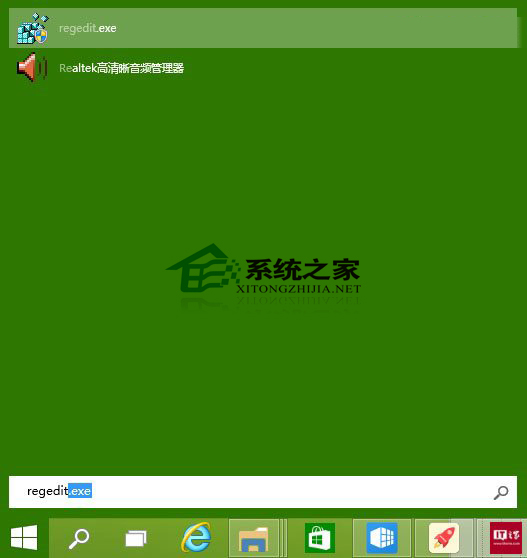
1、在開始菜單搜索欄或“運行”中輸入regedit後回車,打開注冊表編輯器。
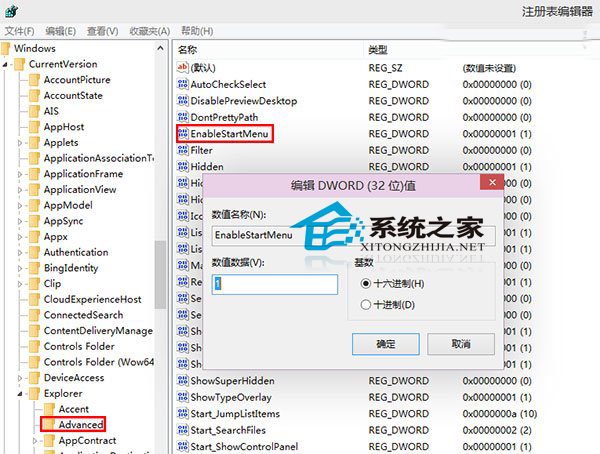
2、定位到HKEY_CURRENT_USER\Software\Microsoft\Windows\CurrentVersion\Explorer\Advanced
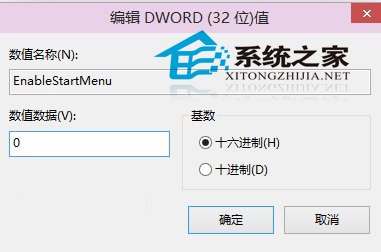
3、點擊Advanced後,在右邊窗口找到EnableStartMenu,雙擊打開。如果目前“數值數據”的值為1,就表明當前系統使用的是開始菜單;“數值數據”值為0時,則使用開始屏幕。
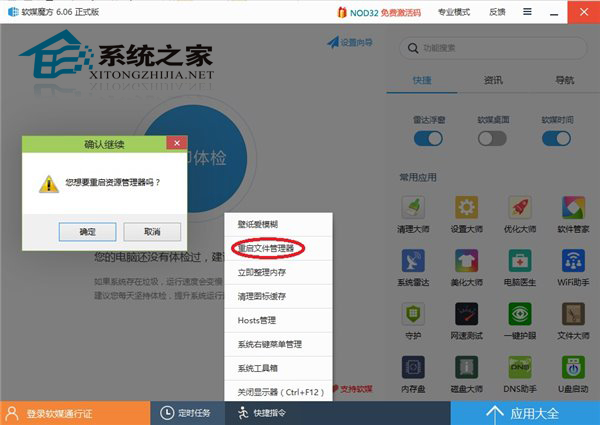
4、改成不同於當前數值(數值1和數值0互換)後,點擊確定,直接重啟文件管理器explorer.exe進程後,修改生效。
切換開始菜單和開始屏幕,我們有時會用到,如果使用系統默認的方法切換,就要注銷當前系統,意味著當前任務要全部退出。使用本文介紹的方法就可以避免退出當前任務和注銷。但是涉及了重啟explorer.exe進程,所有資源管理器窗口還是要被關閉的。